Об Android-версии Xiaomi Mi Pad 2
Текст может содержать и наверняка содержит грамматические, орфографические, пунктуационные и другие виды ошибок, включая смысловые. Я всячески прошу читателей указывать на эти ошибки и поправлять меня посредством личных сообщений.
Содержание
Технические характеристики
| Экран: | IPS LCD, 7.9″, 1536 x 2048, олеофобное покрытие, мультитач на 10 касаний |
| Материалы корпуса: | |
| Процессор: | Intel Atom X5-Z8500, 4 ядра работающих на частоте до 2.24 ГГц, архитектура Cherry-Trail, чип выполнен по 14 нм техпроцессу |
| Графика: | Intel HD Graphics (200 — 600 MГц) |
| Операционная система: | MIUI 7 на базе Android 5.1 или Windows 10 (только в версии с 64 ГБ RAM) |
| Оперативная память (RAM): | 2 ГБ |
| Пользовательская память: | 16 / 64 ГБ |
| Камера: | 8 МП с апертурой f/2.0, автофокус, без вспышки; фронтальная камера 5 МП |
| Поддержка сетей: | Отсутсвует |
| Беспроводные технологии: | Wi-Fi 802.11 b/g/n/ac (2.4 и 5 ГГц, двухдиапазонный), Bluetooth 4.1, FM-радио |
| Датчики: | акселерометр, гироскоп, цифровой компас, освещенности |
| Дополнительно: | USB-Type C двухсторонний разъем, поддержка USB-OTG, USB 3.0, светодиодный индикатор состояния (RGB) |
| Аккумулятор: | 6190 мА*ч, несъемный |
| Размеры: | 200.4 x 132.6 x 7 мм |
| Вес: | 330 грамм |
| Стоимость (реальная): | 200/270 долларов |
Продублировал дабы не отсылать вас на другие сайты в поисках данных. На деле же стандартного обзора не будет, но подборку лучших по моему мнению текстовых материалов я, как полагается, оставлю в конце статьи.
Смена системы
Перепрошивка Mi Pad 2 c Windows на MIUI с последующей локализацией и установкой сервисов Google — это полоса препятствий сплошь усыпанная шипами. Подробная инструкция по размерам получилась бы как отдельная добротная статья, поэтому опишу вкратце свой путь с ссылками на нужные мануалы. Прежде чем повторять все по пунктам — дочитайте до конца.
- Для начала планшет нужно перепрошить на чистый Android с соответствующим загрузчиком. Это делается достаточно легко, а хорошая инструкция доступна по этой ссылке.
- Главное не забудьте установить драйвера, иначе ничего не получится.
- Далее следует установка официальной прошивки от Xiaomi без сервисов Google, русской локализации и с множеством китайского софта. Все это, опять же, описано в мануале, ссылку на который я давал в первом пункте.
- Для установки кастомного recovery, который нужен для получения ROOT-доступа, нужно разблокировать загрузчик. Здесь проблем не было (инструкция).
- Установил кастомное рекавери.
- Получил права ROOT-доступа (см. «Bonus»).
- Установил сервисы Google по инструкции из «шапки».
- Сервисы Google не «завелись». Постоянные ошибки и невозможность устанавливать приложения.
- Несколько переустановок сервисов этим способом не увенчались успехом.
- Решил прошить локализованную еженедельную прошивку от MIUI.su (версия 6.4.14) по этой инструкции.
- Установилась без проблем, но в Play Market та же ошибка, а обновление штатными средствами (через приложение «Обновление») на 6.4.21 и вовсе превратило планшет в кирпич (бутлуп при включении).
- Вернулся к третьему пункту и опять поставил официальную MIUI.
- Через recovery по инструкции из 10 пункта установил прошивку от MIUI.su версии 6.4.21 тщательно проверяя и перепроверяя выполнение всех пунктов.
- Поздравил себя с окончанием девятичасового (. ) марафона по перепрошивке планшета. Play Market заработал — можно устанавливать приложения.
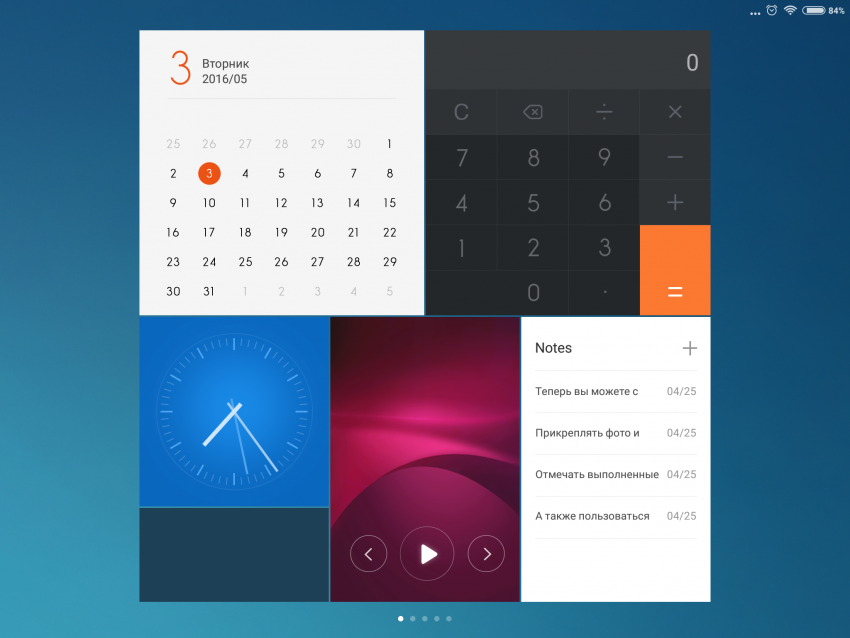 | 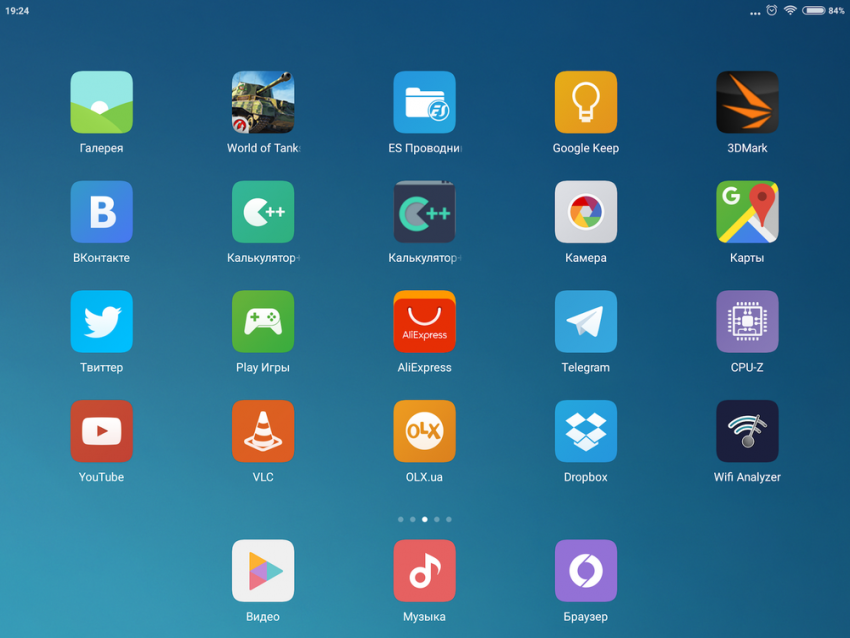 |  | 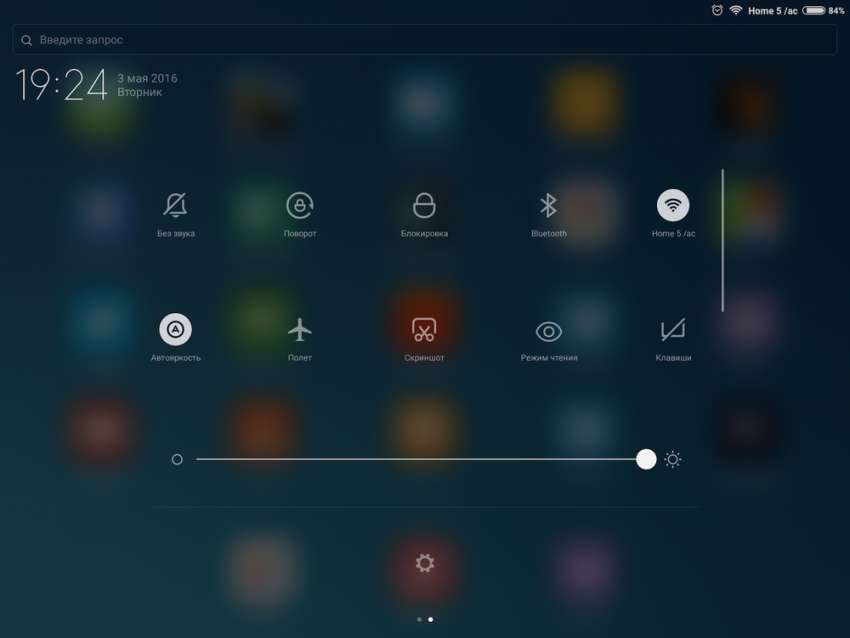 | 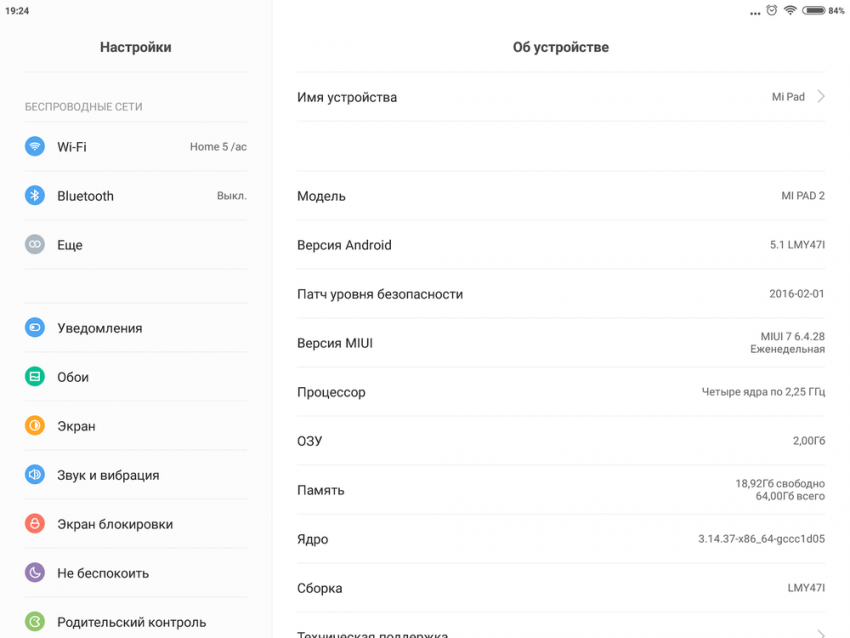 |
В случае приобретения планшета на Windows с желанием попробовать, а потом перейти на Android рекомендую идти по пунктам 1-5 —> 13-14. В теории это займет не больше полутора часов. В теории. К самой системе претензий нет — работает она не хуже, чем на большинстве смартфонов от Xiaomi, за исключением одного бага, который присутсвует во всех прошивках MIUI для данного планшета. Баг заключается в закрытии фоновых приложений, т.е. после выхода из игры или браузера оным придется заново загружаться при последующем запуске.
Зачем вообще нужен планшет?
Окей, теперь давайте разберемся зачем мне вообще нужен планшет. Под это дело я выделил 5 пунктов:
- Чтение статей из Pocket и серфинг по сети.
- Чтение художественной и технической литературы.
- YouTube, куда же сейчас без него.
- Немного игрушек, но ресурсоемких.
- Картографические сервисы в дороге и городе.
К сожалению, планшет справляется далеко не со всеми пунктами из этой нетривиальной подборки. Для начала вычеркиваем пятый пункт ввиду отсутствия версии планшета с 4G/GPS модулями. Xiaomi почему-то в упор не желает создавать полноценного конкурента iPad и продолжает штамповать «прикроватные» 8-дюймовые устройства. Теперь давайте по порядку.
Пункты 1-3. Чтение и видео
Переход на Android сразу же решает проблему с приложениями. Pocket, планшетный Chrome и клиент YouTube в виде приложений являются куда более удобными в использовании, нежели множество открытых в браузере вкладок. Нормальное приложение Amazon Kindle также играет для меня большую роль, ибо версия для Windows не всегда работала хорошо, особенно по части синхронизации закладок и процесса чтения.
IPS матрица с максимальными углами обзора и свойственным девайсам от Xiaomi широким диапазоном регулировки яркости (от 2 до 364 кд/м 2 ) идеально подходит под первые 2 пункта, как, впрочем, и соотношение сторон дисплея 4:3. Последнее, пожалуй, не является оптимальным для просмотра видео, но и хоть сколько-нибудь недостатком я этот показатель не могу назвать.
Автономность в сравнении с Windows-версией возросла в среднем на 20-25%, но все же не дотягивает до идейного вдохновителя. В среднем 8 часов планшет продержится в режиме просмотра Full HD видео с выключенными Wi-Fi и BT при 50% яркости. В смешанном режиме эксплуатации, который включает в себя, как просмотр видео или чтение, так и ресурсоемкие игры — планшет выдерживает 5-6 часов активности экрана.
Mi Pad 2 — для казуальных игр
Неожиданный результат, который разочаровал многих сторонников компании. Казалось бы вот тест AnTuTu с «приличными» результатами:
Но главная беда SoC Intel Atom X5-Z8500 — это троттлинг. В большинство ресурсоемких игр можно сыграть даже не средних настройках графики, но только первые 15-20 минут, пока не нагреется процессор. Причем температура планшета с внешней стороны редко превышает 40 градусов. В итоге имеем следующее (с учетом троттлинга):
- World of Tanks: Blitz в отличии Win-версии стал играбелен, но только на совместимых установках графики с пониженным разрешением. В среднем FPS держится на уровне 50-60, но в action-сценах проседает до 25-30, что еще куда ни шло.
- Mortal Combat X. Первое сражение идет плавно, без каких либо лагов. При попытке зайти во второй бой игра «падает». Переустановка не помогла.
- Asphalt 8 даже на минимальных установках спустя 20 минут начинает нещадно тормозить. Играть очень неприятно.
- Популярные нынче сражения роботов в лице Walking War Robots остаются играбельными даже при троттлинге чипа, хотя в глаза все же бросаются падения FPS до 20 кадров в action-сценах с большим количеством вооружения.
- Далеко не самая требовательная к производительности платформы FIFA 16 «падает» спустя 5 минут безбожно тормозящей игры.
 |  | 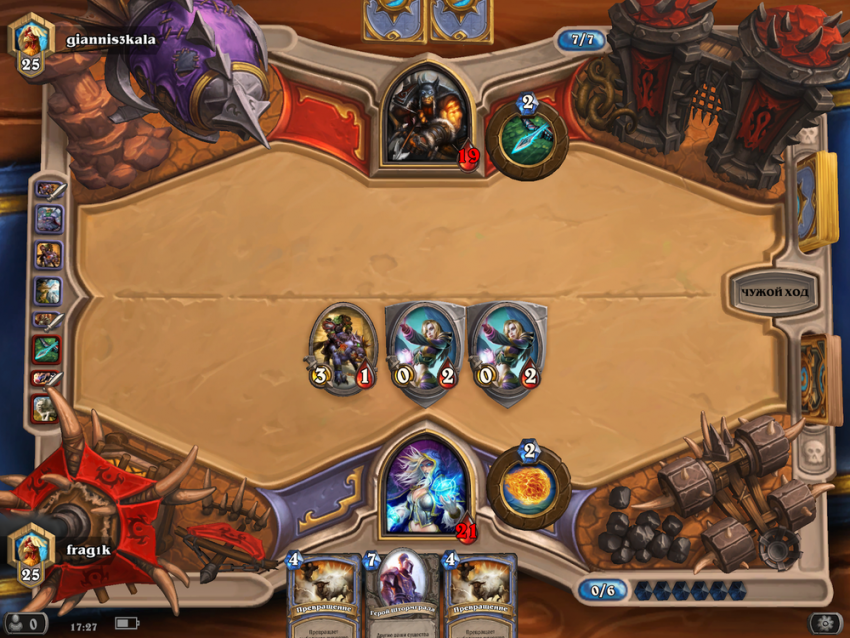 |
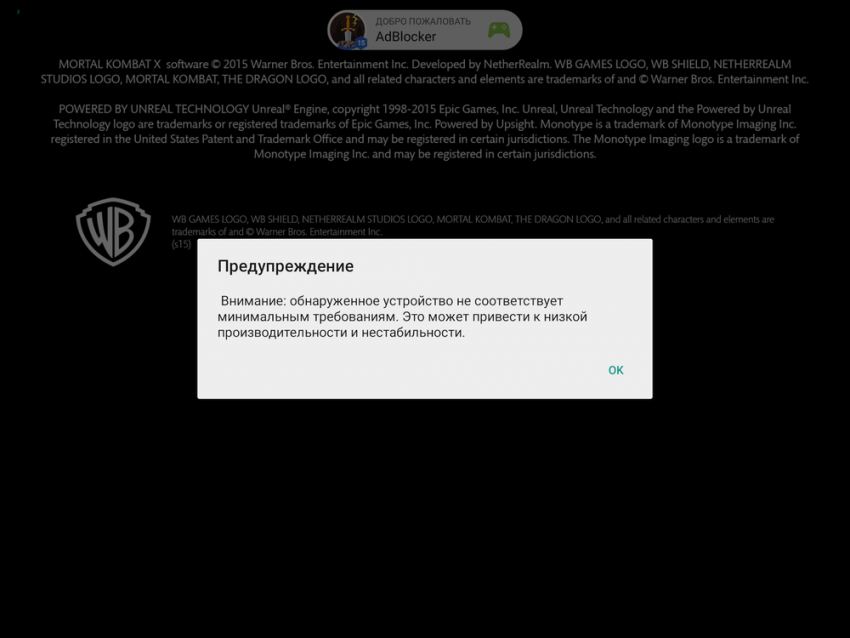 | 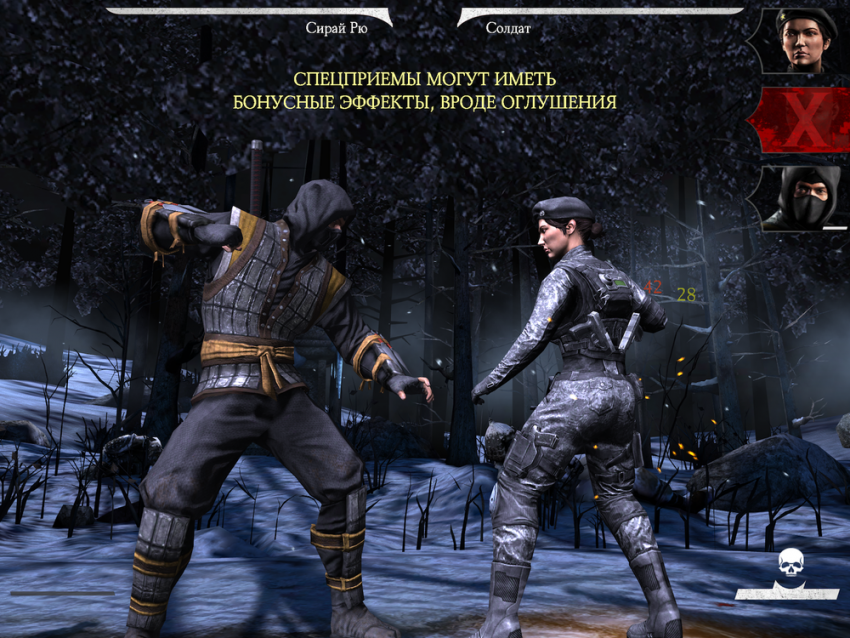 | 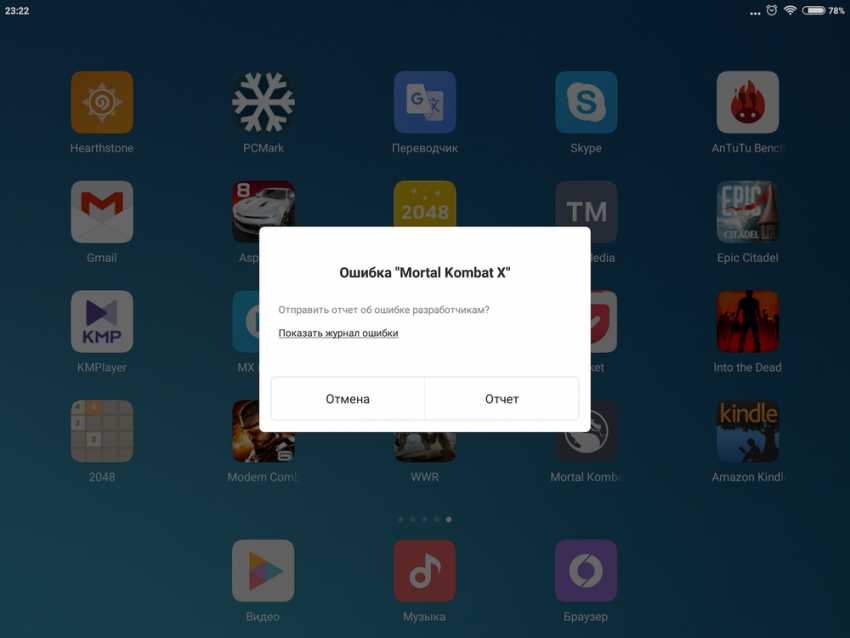 |
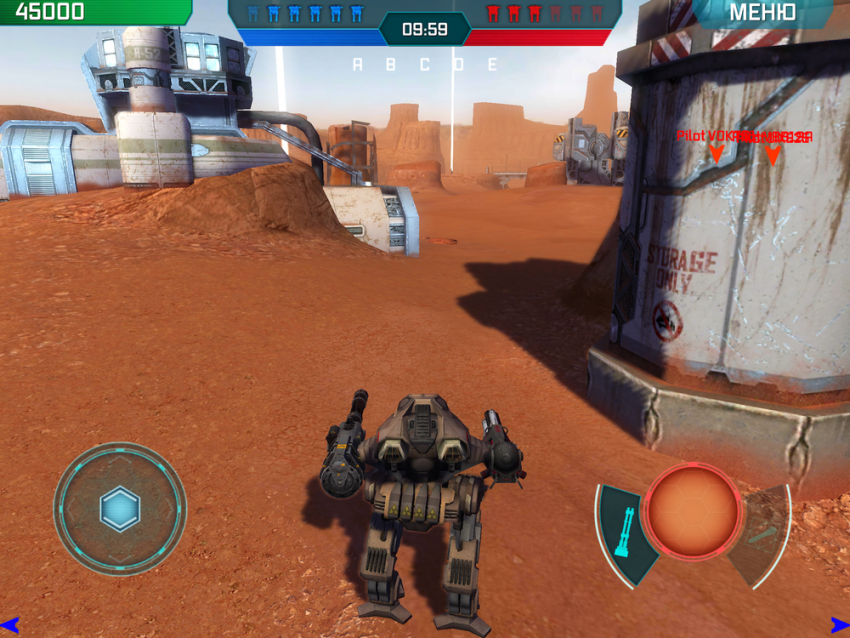 |  |  |
С большинством раннеров вроде Into the Dead или Subway Surfers проблем нет. Если вы почитатель мобильного гейминга, то Mi Pad 2 точно не для вас. Под это дело куда лучше подойдет первое поколение данных планшетов с NVidia Tegra K1 на борту, графическая часть которой даст фору большинству флагманских SoC 2015-2016 гг.
Вкратце о дизайне и удобстве использования
По внешнему виду и качеству сборки к планшету ни малейших претензий. Алюминиевый тонкий корпус приятно держать в руках, но использовать подобного рода девайс без универсального чехла-подставки не очень удобно. Наиболее оптимальным решением по соотношению цена/качество является чехол производства ROCK (для ознакомления несколько отзывов). Оригинальные чехлы от Xiaomi продаются на Ali от 17 долларов.
Радует, что Xiaomi постепенно внедряет в свои устройства USB Type-C порт — это действительно удобное и, я надеюсь, в ближайшем будущем универсальное решение для зарядки портативной электроники.
Основная камера в планшете зачастую выполняет чисто технические задачи, вроде снимков документов или объявлений. Камера Mi Pad 2 с этими задачами полностью справляется ввиду наличия автофокуса. А вот вспышку, которая была бы кстати, почему-то не поставили. Фронтальной камеры с запасом хватит для видеозвонков.
Отдельно хочу отметить очень громкие и качественны динамики. На Mi Pad 2 не зазорно и музыку на кухне включить, и сериал посмотреть — мощности хватает на среднестатистическую жилую комнату (20 квадратов).
Итоги
Xiaomi Mi Pad 2 получился, откровенно говоря, спорным. С одной стороны имеем очень приятный, легкий, полностью металлический планшет с классной сборкой, дисплеем и динамиками по адекватной цене. С другой — низкую игровую производительность, отсутствие слота для карт памяти, который был своеобразным козырем предыдущего поколения и версии с радиомодулем.
Я люблю продукты Xiaomi и если они того заслуживают — хвалю и активно продвигаю в своих кругах. Но Mi Pad 2 попросту не за что хвалить, т.к. он получился посредственным. Даже на роль прикроватного устройства для чтения или просмотра видео есть множество более дешевых и ничем не уступающих альтернатив.
Да и вообще покупка первого поколения на сегодняшний день кажется мне куда логичнее. Можно спокойно брать 16 ГБ версию и расширять внутренне хранилище с помощью карт памяти, а Nvidia Tegra K1 значительно лучше показывает себя в играх. Первый Mi Pad габаритнее и полностью пластиковый, но при этом имеет аккумулятор большей емкости (510 мА·ч разницы), а сам планшет вы, вероятно, все равно спрячете в чехол.
Что понравилось
- Материалы корпуса, качество сборки, габариты
- Громкий и качественный мультимедийный динамик
- Дисплей
Что не понравилось
- Сложности с установкой ПО
- Низкая графическая производительность, нагрев и троттлинг SoC
Чего хотелось бы
- Версию с 4G/GPS модулями
- Быстрой зарядки
- Поддержки карт памяти
Ссылки по теме
Где купить?
Спасибо интернет-магазину Gearbest за предоставленный на обзор планшет Xiaomi Mi Pad 2. Стоимость Windows-версии c 64 ГБ пользовательской памяти на момент написания статьи составляет 270 долларов. 16-гигабайтная модель с ОС Android обойдется в среднем на 70 долларов дешевле, в зависимости от расцветки. При желании можно дополнительно сэкономить 4-8% (в зависимости от площадки) за счет использования какого-либо кэшбек-сервиса.
Жду отзывов касательно материала здесь, в комментариях, или в соцсетях: Facebook, ВКонтакте, Twitter. У себя на сайте я дублирую собственные публикации со всех просторов интернета, так что тоже можете заглянуть. Спасибо за внимание!
Источник
Xiaomi mi pad версия андроид
- Установка CWM-Recovery без Пк
- WinDroid Toolkit
- переименуйте архив с cwm в update.zip и закиньте в телефон, затем установите из стокового рекавери update.zip
Сообщение отредактировал valdemar96577 — 28.10.21, 21:17
Получение доступа к приложению «Темы»
1. Устанавливаем приложение Activity Launcher.
2. Запускаем приложение. Слева, вверху нажимаем на «Recent activities» и выбираем «All activities».
3. Листам вниз до приложения Themes и нажимаем на него.
4. В списке находим пункт «com.android.thememanager.ThemeResourceTabActivity» и выбираем его долгим нажатием.
5. В появившемся окне выбираем «Create shortcut».
Готово. На рабочем столе появился ярлык Themes.
5. Установленное приложение появился на домашнем экране. Открыть его.
6. Нажать установить Play Market. Дальше приложение скажет что для работы маркета нужно еще несколько компонентов. Нужно нажать на кнопку в правом верхнем углу и пойдет установка. Чаще всего на китайском, поэтому кликайте на правую кнопку пока рядом со всеми пунктами не будет слово «installed».
7. Play Store должен появиться на главном экране, но при запуске будет выдавать ошибку.
8. Скачать и запустить этот apk (
) При установке так же тыкайте правую кнопку.
9. После установки Play store должен запуститься.
Всем удачи. Буду продолжать писать мануалы по мере познания MiPad.
Сообщение отредактировал master_lie — 04.09.14, 23:27
Инструкция по установке прошивки с русским через стоковое рекавери.
Вы потеряете все свои настройки и данные во внутренней памяти .
1. Скачайте прошивку из шапки.
2. На компьютере переименуйте скачанный архив в update.zip ( обратите внимание, чтобы не получилось update.zip.zip )
3. На планшете. Зайдите в настройки. About Tablet (в самом низу) и тыкайте по версии MIUI (Miui verison) пока не появится окошко, что Вы стали разработчиком. (Now you are developer)
4. В настройках перейдите в пункт For Developers (появилось после действий в пункте 3). И включите отладку по USB (USB debugging)
5. Подключите Ваш планшет к ПК. И если на планшете появится некий вопрос нужно поставить галочку и нажать OK.
6. На ПК в Моем Компьютере должен появится Mi Pad.
7. Скопируйте файл update.zip из пункта 2 на планшет в корень внутренней памяти.
8. Выключите планшет.
9. Зайдите в меню рекавери (кпока громкости вверх + кнопка включения 5-7 секунд).
10. Выберете английский (манипуляции в рекавери производится физическими кнопками. Громкость вниз/вверх — перемещение вниз/вверх, кнопка включения — подтвердить)
11. Далее по порядку. Wipe & reset ->Wipe Cache, Wipe & Reset -> Wipe User Data ( Если сделаете Wipe All Data пропадет архив закинутый во внутреннюю память и дальнейшая процедура не пройдет )
12. Install Update.zip to System One -> YES
13. Reboot -> Reboot to System One (latest) (опять же грузиться надо в систему со словом (latest) при верной установке.)
Система должна запуститься и в первичных настройках увидите русский язык.
Сообщение отредактировал my1tik — 10.07.15, 21:31
Источник





